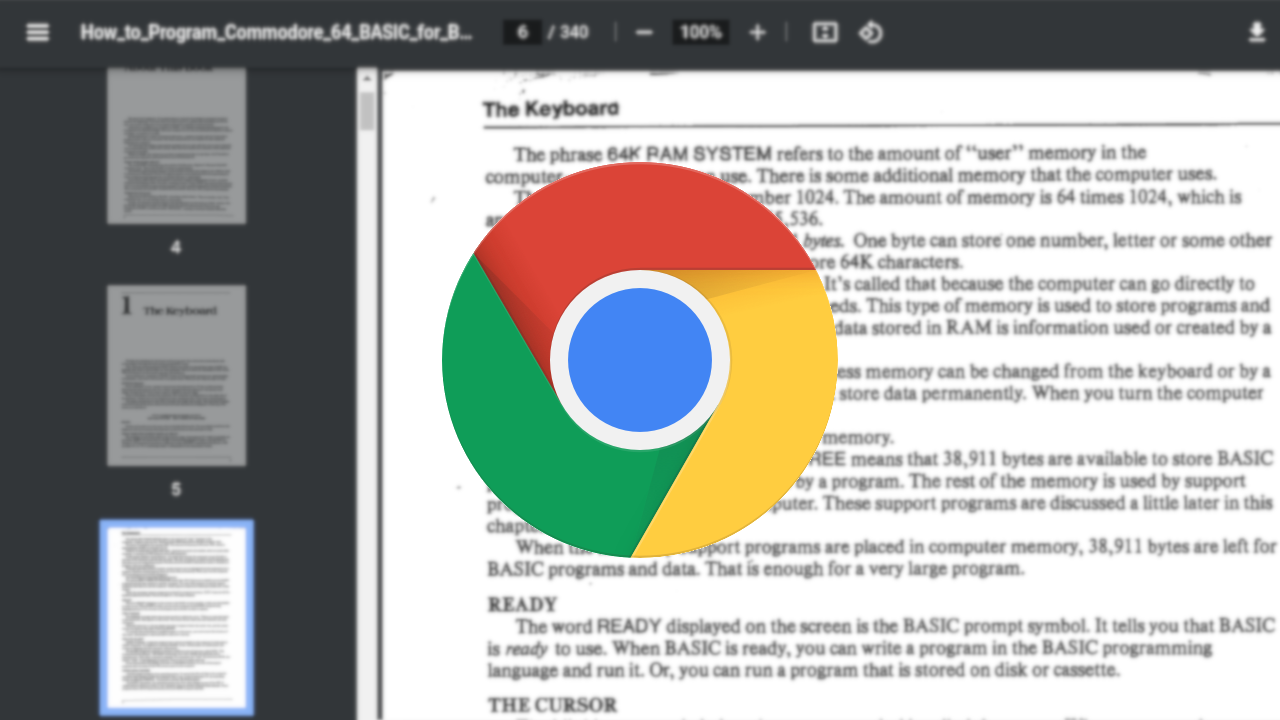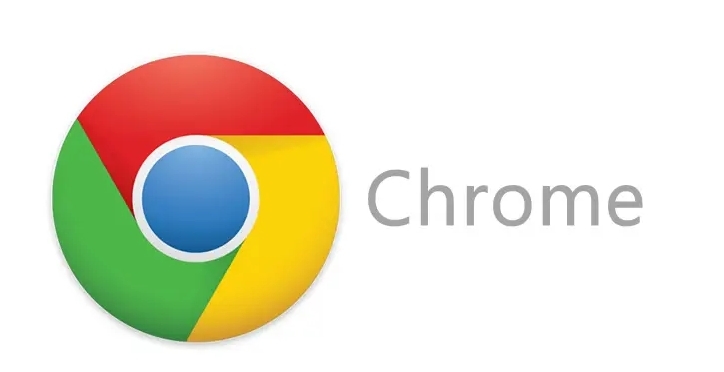Chrome浏览器防火墙限制下载访问的解除方式

一、检查防火墙设置
1. 打开防火墙设置:在Windows系统中,可以通过控制面板进入防火墙设置。点击“开始”菜单,选择“控制面板”,然后找到“Windows防火墙”选项并点击进入。在Mac系统中,可以在“系统偏好设置”中找到“安全性与隐私”选项,然后点击“防火墙”标签。
2. 查看Chrome浏览器的规则:在防火墙设置中,查找与Chrome浏览器相关的规则。确保Chrome浏览器被允许通过防火墙进行网络访问。如果发现有阻止Chrome浏览器的规则,可以将其删除或修改为允许。
3. 添加例外规则:如果防火墙设置中没有明确允许Chrome浏览器的规则,可以手动添加例外规则。在防火墙设置中,找到“例外”或“允许的程序”选项,然后点击“添加”按钮。浏览到Chrome浏览器的安装路径,选择Chrome浏览器的可执行文件(通常是chrome.exe),然后点击“确定”按钮。
二、检查浏览器设置
1. 清除浏览器缓存:浏览器缓存可能会导致下载问题。清除浏览器缓存可以提高浏览器的性能,解决下载被拦截的问题。在Chrome浏览器中,点击浏览器右上角的三个垂直排列的点(“更多”菜单),选择“更多工具”,然后点击“清除浏览数据”。在弹出的窗口中,选择要清除的数据类型和时间范围,然后点击“清除数据”按钮。
2. 禁用扩展程序:某些扩展程序可能会干扰下载过程。尝试禁用不必要的扩展程序,然后再次进行下载。在浏览器的扩展程序页面中,可以找到已安装的扩展程序,并对其进行禁用或启用操作。
3. 检查下载设置:检查Chrome浏览器的下载设置,确保没有设置错误的选项。在浏览器的设置中,找到“高级”选项,然后查看下载相关的设置。确保下载路径正确,并且没有设置下载限制。
三、使用代理服务器
1. 设置代理服务器:如果防火墙限制了Chrome浏览器的下载访问,可以尝试使用代理服务器来绕过限制。在Chrome浏览器中,点击浏览器右上角的三个垂直排列的点(“更多”菜单),选择“设置”,然后找到“高级”选项。在“系统”部分,点击“打开计算机的代理设置”链接。在弹出的窗口中,设置代理服务器的地址和端口号。
2. 选择合适的代理服务器:选择一个可靠的代理服务器非常重要。可以通过搜索引擎或相关论坛找到一些可用的代理服务器。在选择代理服务器时,要注意其稳定性和安全性。避免使用不可信的代理服务器,以免遭受安全风险。
四、更新浏览器和操作系统
1. 更新Chrome浏览器:Chrome浏览器会不断更新,以修复漏洞和提高性能。定期检查浏览器是否有更新,并及时进行更新。在浏览器的设置中,找到“关于Chrome”选项,浏览器会自动检查更新并提示你进行安装。
2. 更新操作系统:操作系统的更新也可以修复一些安全问题和漏洞。确保你的操作系统是最新的版本,并且安装了所有的安全补丁。